通知設定
通知設定を行うと各種更新を行ったタイミングで登録メールアドレスへ通知が届きます。
- ただし、デイリーサマリーは除く
通知設定の方法は以下の2通りです。
- 総合設定編集権限のあるスタッフがスタッフ編集ページから設定する方法
スタッフ本人がヘッダーの歯車のマークをクリックして「通知設定」タブを選択した画面から設定する方法
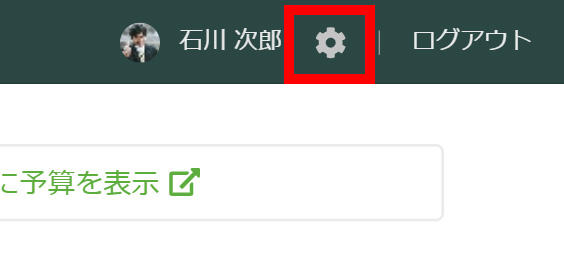
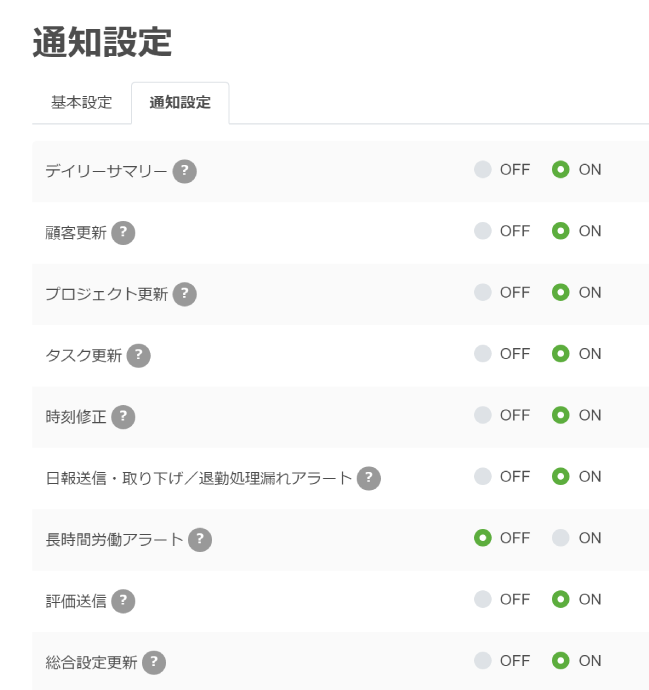
デイリーサマリー
デイリーサマリー通知時刻において以下に該当するものがあった場合に、1日1回登録メールアドレス宛にメールを送信します。
- 期限切れのタスク
- 期限が迫ったタスク
- まもなく開始のタスク
- 未評価のタスク
- あなたへの新着タスク作業評価(前日に作業評価された場合)
デイリーサマリー通知時刻は総合設定の「自社情報」編集ページで設定可能です。
顧客更新
顧客情報が更新された場合に、登録メールアドレス宛にメールを送信します。
プロジェクト更新
プロジェクト情報が更新された場合に、そのプロジェクトの参加スタッフ・プロジェクトウォッチャーの登録メールアドレス宛にメールを送信します。
タスク更新
タスクが更新された場合に、そのタスクの登録者・担当者・タスクウォッチャーの登録メールアドレス宛にメールを送信します。
時刻修正
あるスタッフが時刻修正を行った場合に、そのスタッフの所属チームおよびその上層チームの責任者の登録メールアドレス宛にメールを送信します。
日報送信・取り下げ/退勤処理漏れアラート
あるスタッフが日報の送信または取下げを行った場合に、そのスタッフの所属チームの全スタッフおよびその上層チームの責任者の登録メールアドレス宛にメールを送信します。
「退勤処理漏れアラートまでの時間」を設定している場合には、出勤時刻から起算して設定時間が経過したタイミングで、スタッフ本人、そのスタッフの所属チーム及び上層チームの責任者の登録メールアドレス宛にアラートメールを送信します。
長時間労働アラート
「長時間労働アラートまでの時間」を設定している場合には、出勤後の作業時間が設定時間を超えたタイミングで、スタッフ本人、そのスタッフの所属チーム及び上層チームの責任者の登録メールアドレス宛にメールを送信します。
総合設定編集権限のあるスタッフが、「総合設定」の「役職の管理」ページにて責任者設定にチェックを入れた役職を登録します。
その後、「スタッフの管理」ページにて、責任者にしたいスタッフの「編集」ボタンをクリック→その編集ページにて「チーム設定」項目の「役職」として責任者設定にチェックを入れた役職を選択してください。
自社トップの「チーム・スタッフ」欄に表示されているチーム階層のうち、上の階層のチームを指します。
評価送信
あなたに対するタスク作業評価が送信された場合に、あなたの登録メールアドレス宛にメールを送信します。
スタッフ設定更新
スタッフ設定が更新された場合に、登録メールアドレス宛にメールを送信します。
総合設定更新
総合設定が更新された場合に、登録メールアドレス宛にメールを送信します。
ただし、総合設定のうちスタッフの設定が更新された場合には、総合設定編集権限のあるスタッフにのみメールを送信します。
- 上記画像は開発中の画面です。実際の画面と異なることがあります。
ログイン方法
管理者向け機能
労務管理
- スタッフが現在どこでどのような作業をしているかを確認したい
- スタッフの一日の働き方を確認したい
- スタッフの勤怠状況や残業時間をリアルタイムに確認したい
- スタッフの日報を確認したい
- スタッフの現在の業務負荷を確認したい
- スタッフの作業評価を確認したい
- 長時間労働や退勤処理忘れが発生していないかを確認したい
- 各スタッフがどのタスクカテゴリについて何時間作業をしたのかを月ごとに確認したい
- 各スタッフがどの顧客やプロジェクトについて何時間作業をしたのかを月ごとに確認したい
- チームごとにどのタスクカテゴリについて何時間作業をしたのかを月ごとに確認したい
- チームごとにどの顧客やプロジェクトについて何時間作業をしたのかを月ごとに確認したい
- スタッフの勤怠データを出力したい
- スタッフの作業データを出力したい
顧客管理
プロジェクト管理
タスク管理
その他